编辑:秩名2020-10-21 11:13:29
当小伙伴们使用完公用电脑上后,为了保护自己的隐私数据不被他人看到,可以在win10的系统设置中清除自己的活动历史记录,下面就跟着小编来看看具体的操作步骤吧。
win10清除活动历史记录步骤
1、单击开始按钮。

2、点齿轮打开设置。

3、在设置中点【隐私】。

4、在【隐私】中点【活动历史记录】。

5、在【活动历史记录】中点【清除】。

6、在弹出的窗口点【确定】清除即可。

以上就是win10清除活动历史记录流程分享的全部内容了,科技进步的速度总是让人目不暇接,掌握了以上的技能,你又为自己的知识库增加了一点储备,iefans还有更多惊喜等你来发现哦。

win10系统本身自带的软件不像mac那么完备,好在拥有海量的第三方开发者为大家提供各种类别的软件,小编带来的win必备软件覆盖浏览器、杀毒软件、编程、办公等多种类别,快来看看有哪一款会成为你的最爱吧。

61.06MB
即时通讯

980.85KB
木马查杀

38.23MB
编程工具

36.13MB
JAVA相关

51.05MB
下载工具

47.55MB
编程工具

40.69MB
杀毒软件

44.12MB
编程工具
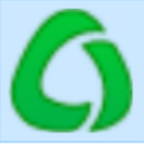
48.09MB
编程工具

61.92MB
即时通讯

52.75MB
在线交友

734.73KB
加密解密